
【スマホ版】Gemini1.5Proの始め方と基本的な使い方
こちらのnoteを作成したところ、
Gemini1.5Proはスマホでも使えますか?
と問い合わせが来たので、
試しにやってみたら普通に使えました。

やり方はPCと同じ👌
✅必要なもの
Googleアカウント
手順1:Google AI Studioを開く。
(このままスマホから飛んでも大丈夫です)
手順2:「Google AI Studioにログイン」をクリック👆

手順3:Googleアカウントでログイン

手順4:チェックを入れたら「続行」をタップ
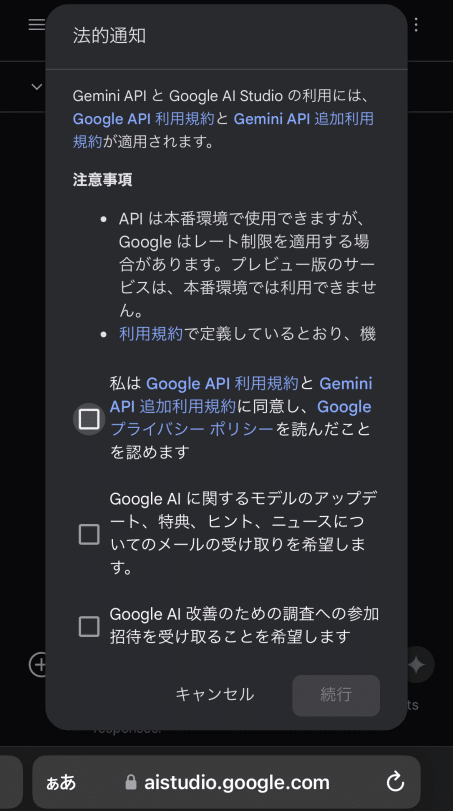
手順5:基本画面が開く
続行をタップすると、以下の画面に移行します。
これで使用できるようになりました👍

基本操作
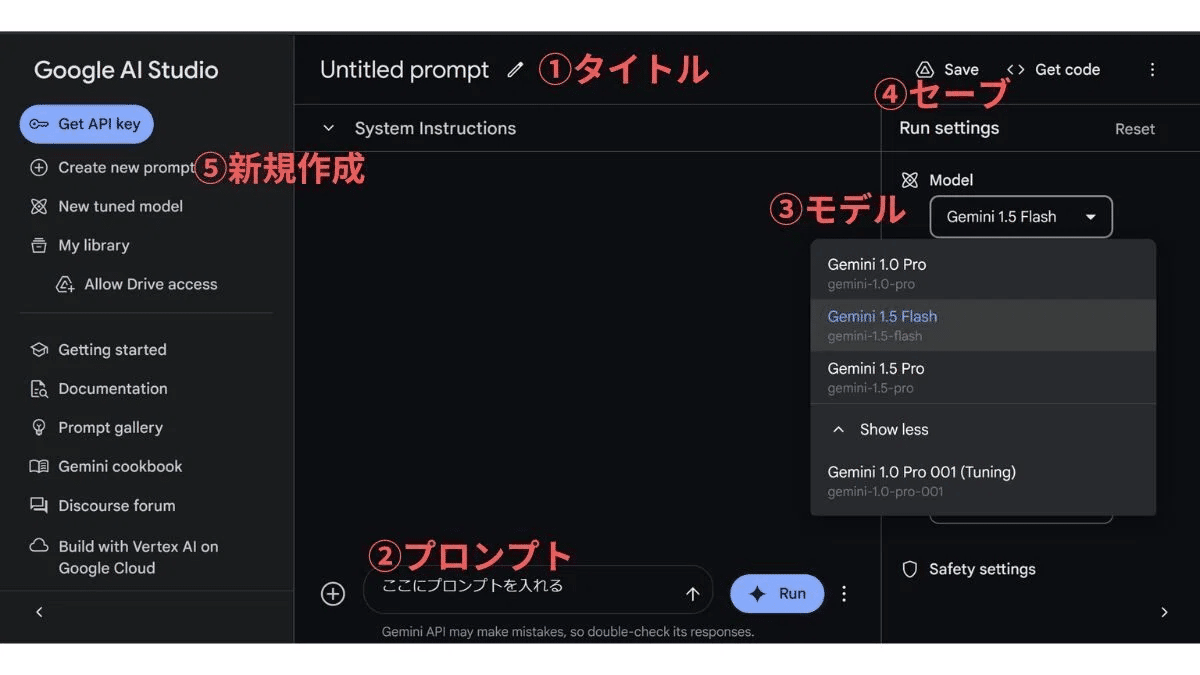
①タイトル
チャット名を変更します。
※あとから見返せるように分かりやすくする事
※私は適当に「1」「2」にしてたので、目的のチャットを探すのにめちゃめちゃ時間かかりました…
②プロンプト
プロンプトを入力する
「Run✨」を押さない限り実行することはないです。
③モデル
【1.5Flashは速い】
速度と効率: 最新の情報を迅速に処理することに特化している。
用途: 最新のニュースやトレンドなどの時間に敏感なデータを扱う場合に適している。
【1.5Proは高性能】
用途: 長い論文や書籍の内容の分析、詳細な市場調査のレポート作成、教育資料の開発など、情報量が多く深い理解が必要な場合に最適。
詳細→【Geminiで生産性爆上げ】頭を使わなくても10万文字の資料が一瞬で完成!Geminiの基本とコンテンツマージの手法を解説
④セーブ
定期的にセーブはしましょう。
セーブせずにブラウザを閉じると…、、
全部、消えます、、
⑤新規作成
新しいチャットを始める

添付できるファイルはGoogleドライブのみ


Edit safety settingsを編集する
safety settingsとは?
有害な可能性のある応答をどの程度見るかを調整できます。
コンテンツは、有害である可能性に基づいてブロックされます。
基本的にここはOFFにする。
1,画面右上にある「︙」をタップ
2,Run settingsをタップ

すると、この画面になります。

3,Edit safety settingsをタップ

以下の画面になるので、
🔵を全部ひだりに持っていきます。


これで完了です。
※モデルを変えるごとにリセットされます
Temperature
Temperature はプロンプトに対する忠実度を表す値。
0だと最も忠実に、
1にすると最も創造的に結果を出力します。

「0」→作り込んだプロンプトを実行するとき
「1」→会話形式でアイデア出しなどを求めるとき
※注意※
AIは過去のやり取りから学習し、より自然で適切な応答を返すように設計されています。
なので、個人情報やプライバシーに関わる情報のやり取りは避けてください。
具体的には、
以下のような情報は絶対に教えてはいけません。
氏名
住所
電話番号
クレジットカード番号
パスワード
その他、あなた個人を特定できる情報
これらの情報は、悪用される可能性があります。
少しでも参考になれば嬉しいです👏
Gemini1.5Proで作成した記事⇩
専用GPTsでnote制作する方法⇩
大好きです💘
